Använda Google Test för C++ i Visual Studio
I Visual Studio 2017 och senare är Google Test integrerat i Visual Studio IDE som en standardkomponent i Desktop Development med C++ arbetsbelastning. Om du vill kontrollera att den är installerad på datorn öppnar du Installationsprogrammet för Visual Studio. Hitta Google Test i listan över arbetsbelastningskomponenter:
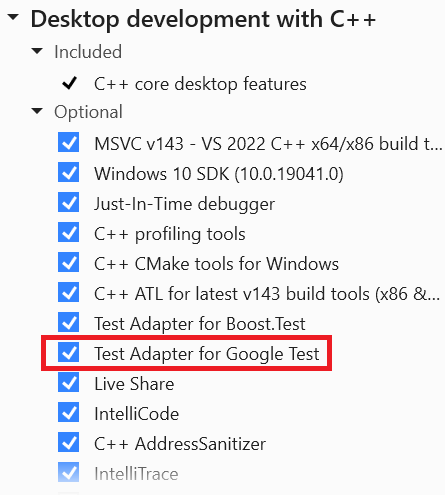
Lägga till ett Google Test-projekt i Visual Studio 2022
- I Solution Explorerhögerklickar du på lösningsnoden och väljer Lägg till>Nytt projekt.
- Ange Language till C++ och skriv test i sökrutan. I resultatlistan väljer du Google Test Project.
- Ge testprojektet ett namn och välj OK.
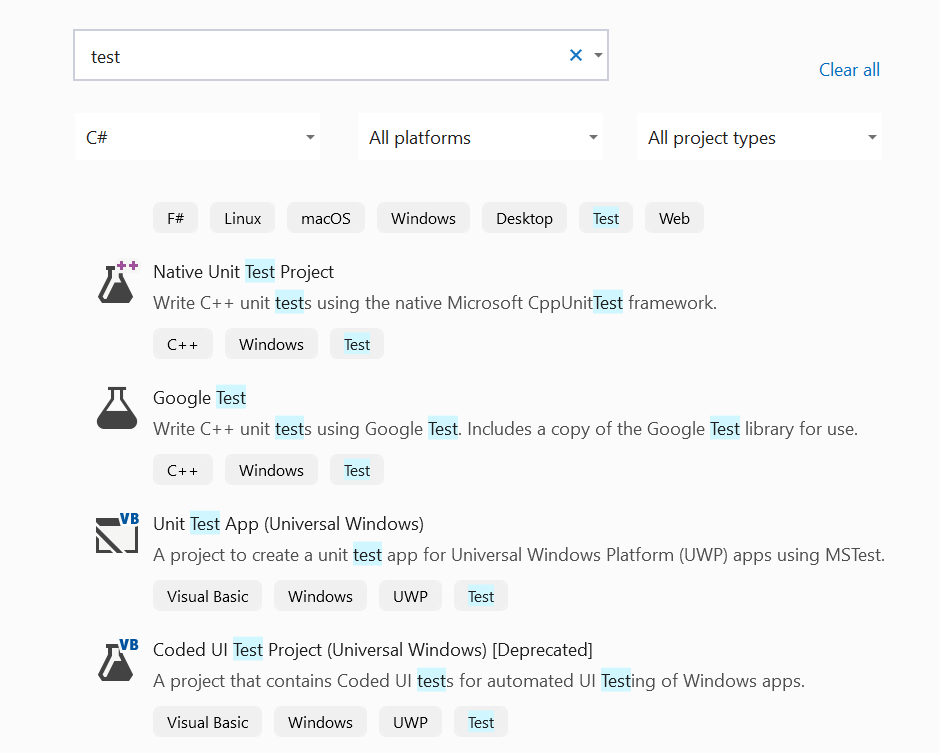
Lägga till ett Google Test-projekt i Visual Studio 2019
- I Solution Explorerhögerklickar du på lösningsnoden och väljer Lägg till>Nytt projekt.
- Ange Language till C++ och skriv test i sökrutan. I resultatlistan väljer du Google Test Project.
- Ge testprojektet ett namn och välj OK.
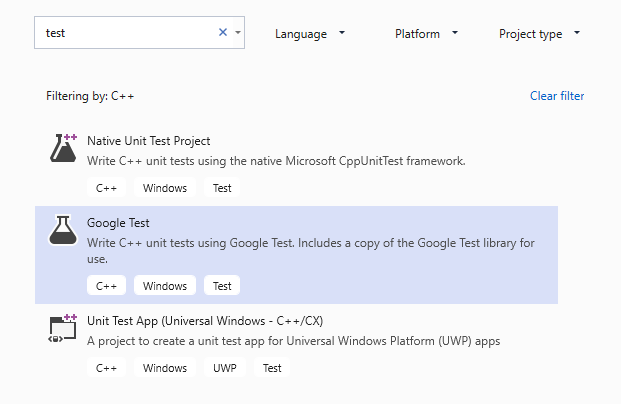
Konfigurera testprojektet
I dialogrutan Test Project Configuration som visas kan du välja det projekt som du vill testa. När du väljer ett projekt lägger Visual Studio till en referens till det valda projektet. Om du inte väljer något projekt måste du manuellt lägga till referenser till de projekt som du vill testa. När du väljer mellan statisk och dynamisk länkning till Google Test-binärfiler är övervägandena desamma som för alla C++-program. Mer information finns i DLL:er i Visual C++.
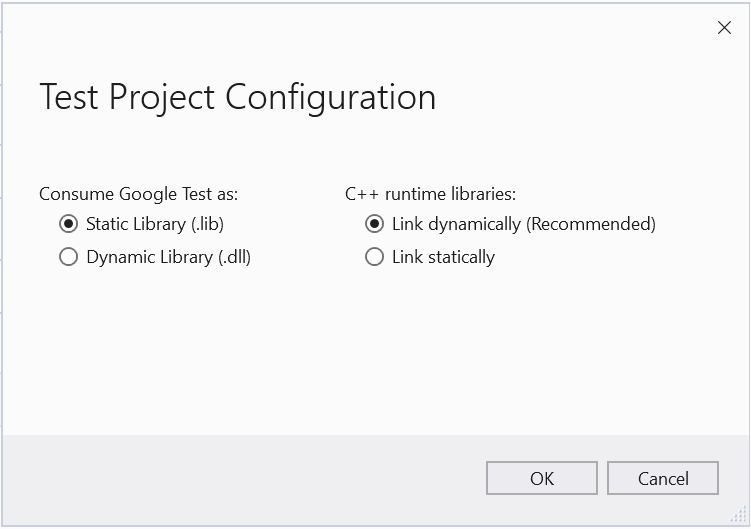
Ange ytterligare alternativ
På huvudmenyn väljer du Verktyg>Alternativ>testadapter för Google Test för att ange ytterligare alternativ. Mer information om de här inställningarna finns i Google Test-dokumentationen.
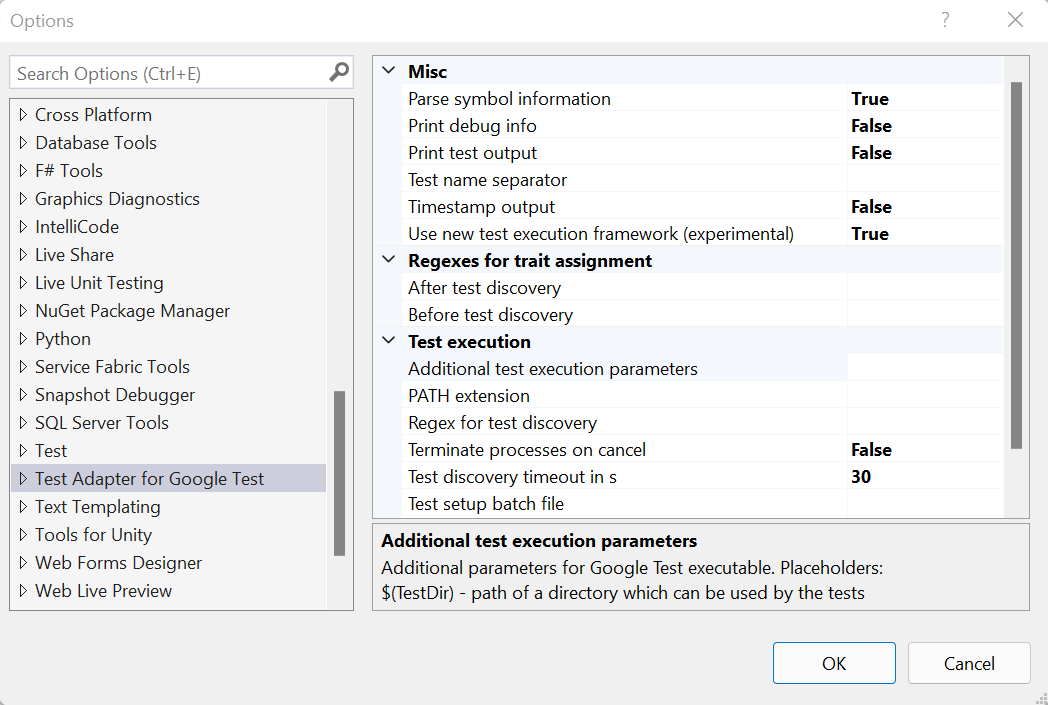
Lägga till inkluderingsdirektiv
I testfilen .cpp lägger du till nödvändiga #include-direktiv för att göra programmets typer och funktioner synliga för testkoden. Vanligtvis är programmet upp en nivå i mapphierarkin. Om du skriver #include "../" visas ett IntelliSense-fönster och du kan välja den fullständiga sökvägen till huvudfilen.
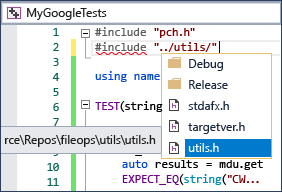
Skriva och köra tester
Nu är du redo att skriva och köra Google-tester. Information om testmakronen finns i Google Test primer. Information om hur du identifierar, kör och grupperar dina tester med hjälp av Test Explorerfinns i Köra enhetstester med Test Explorer.